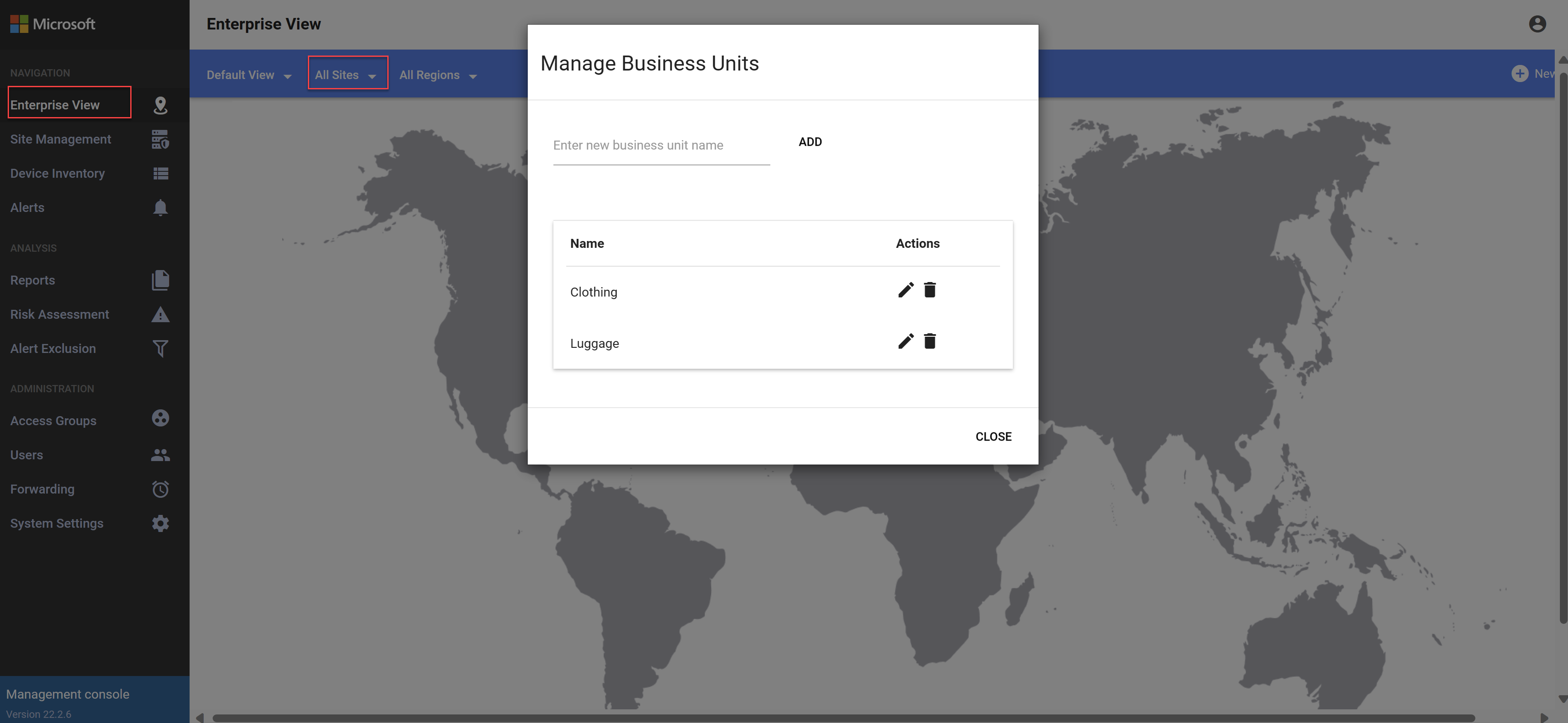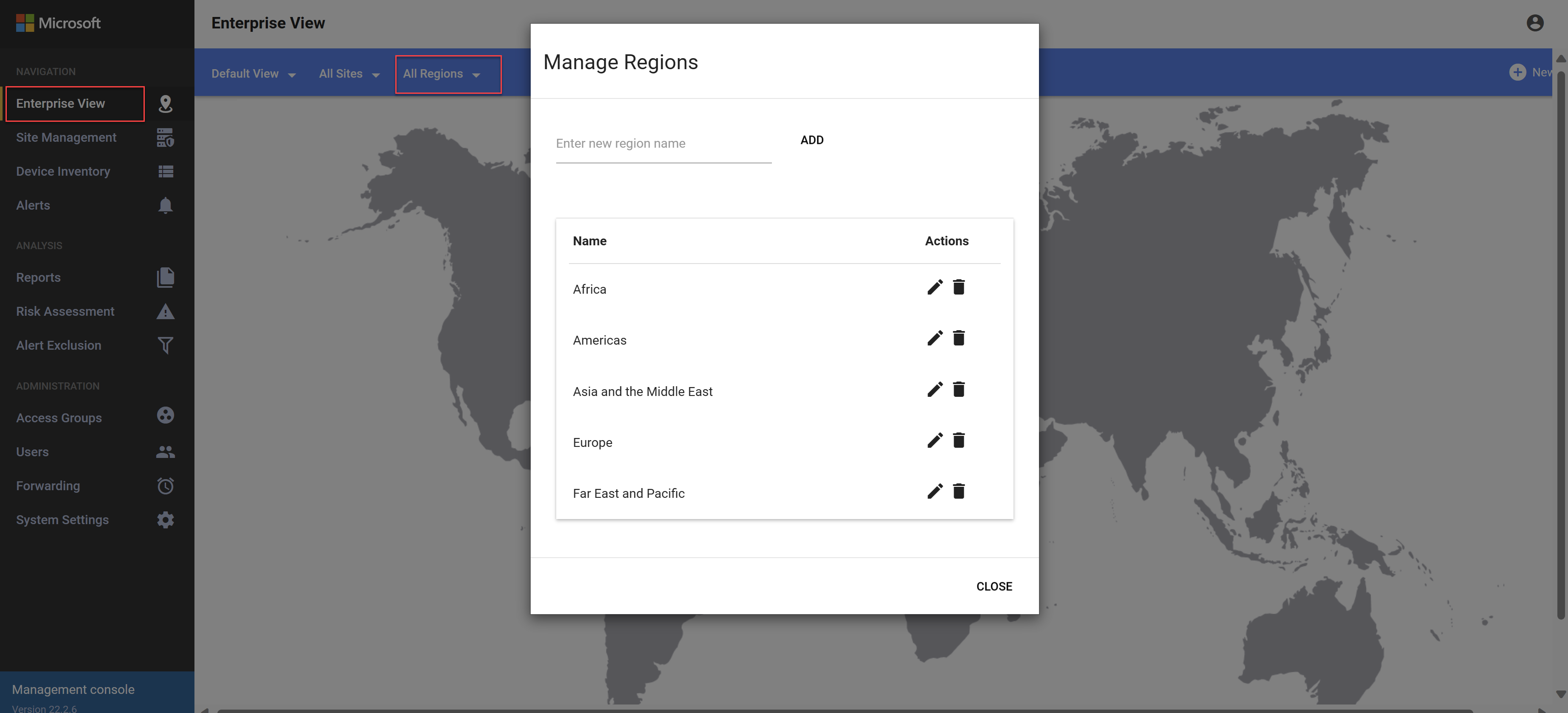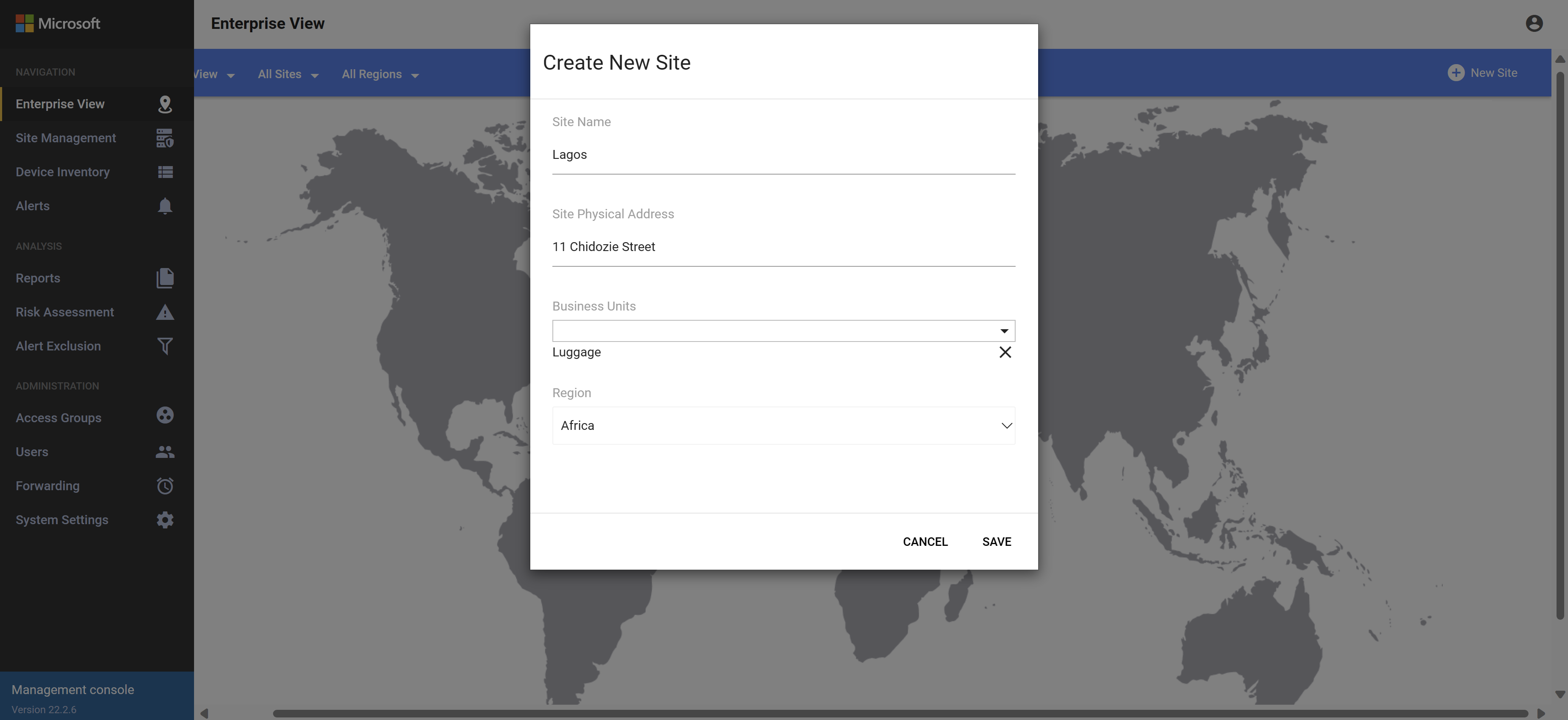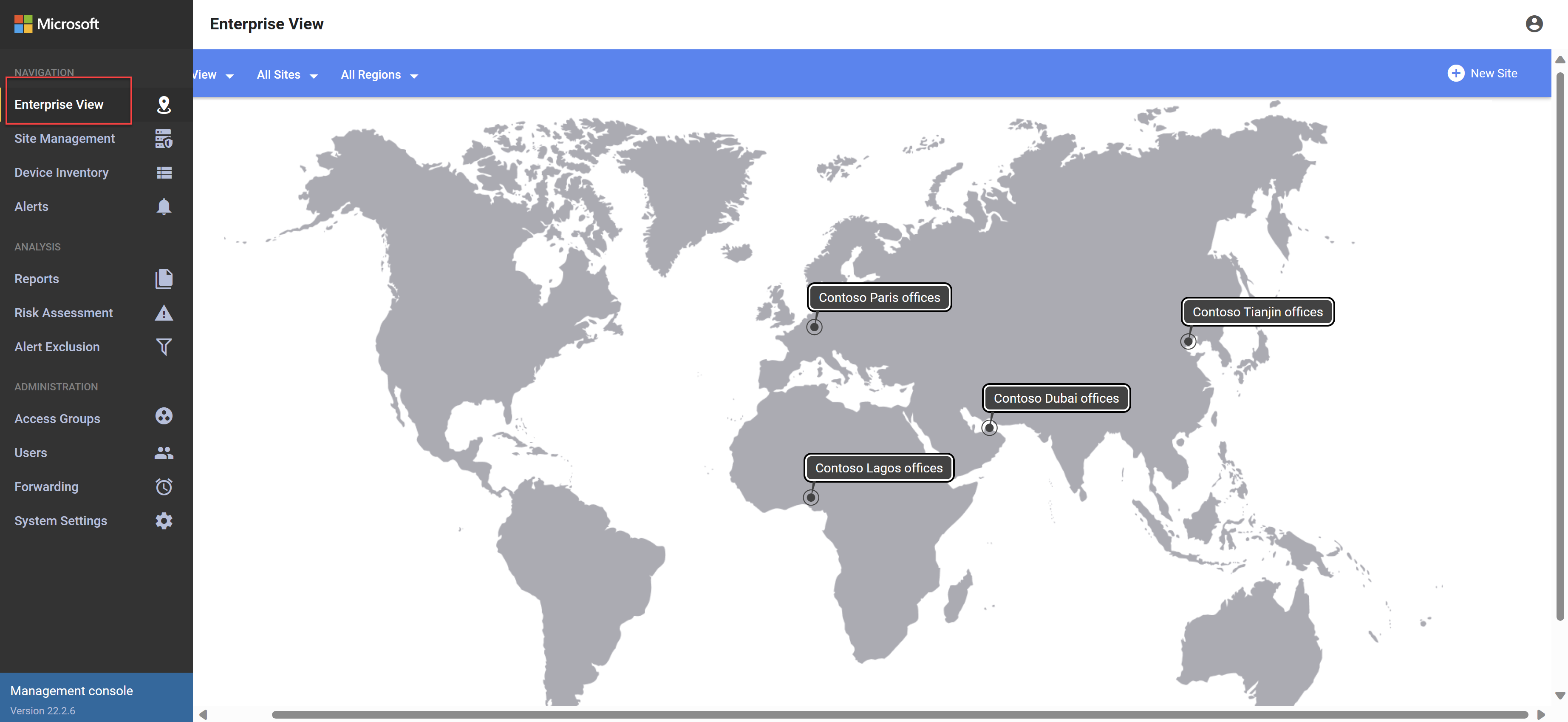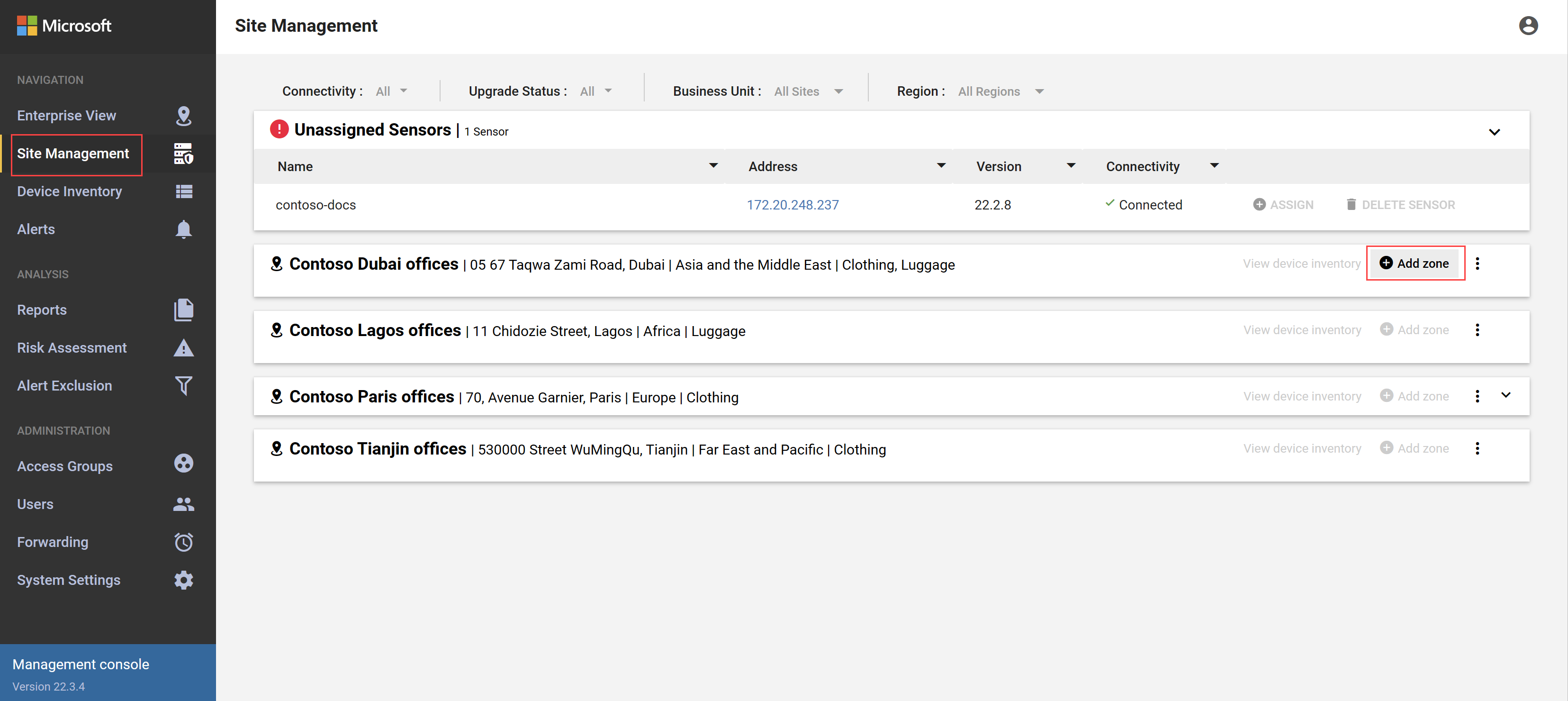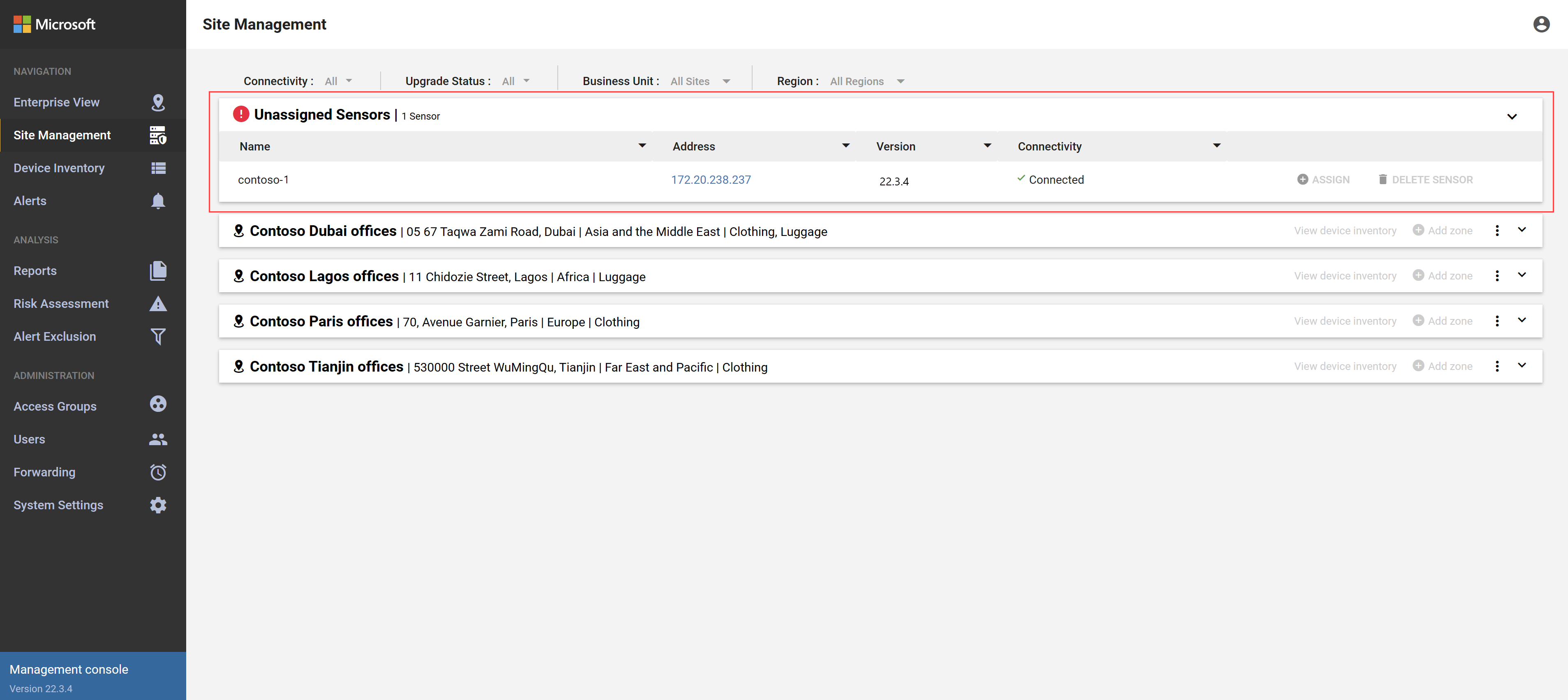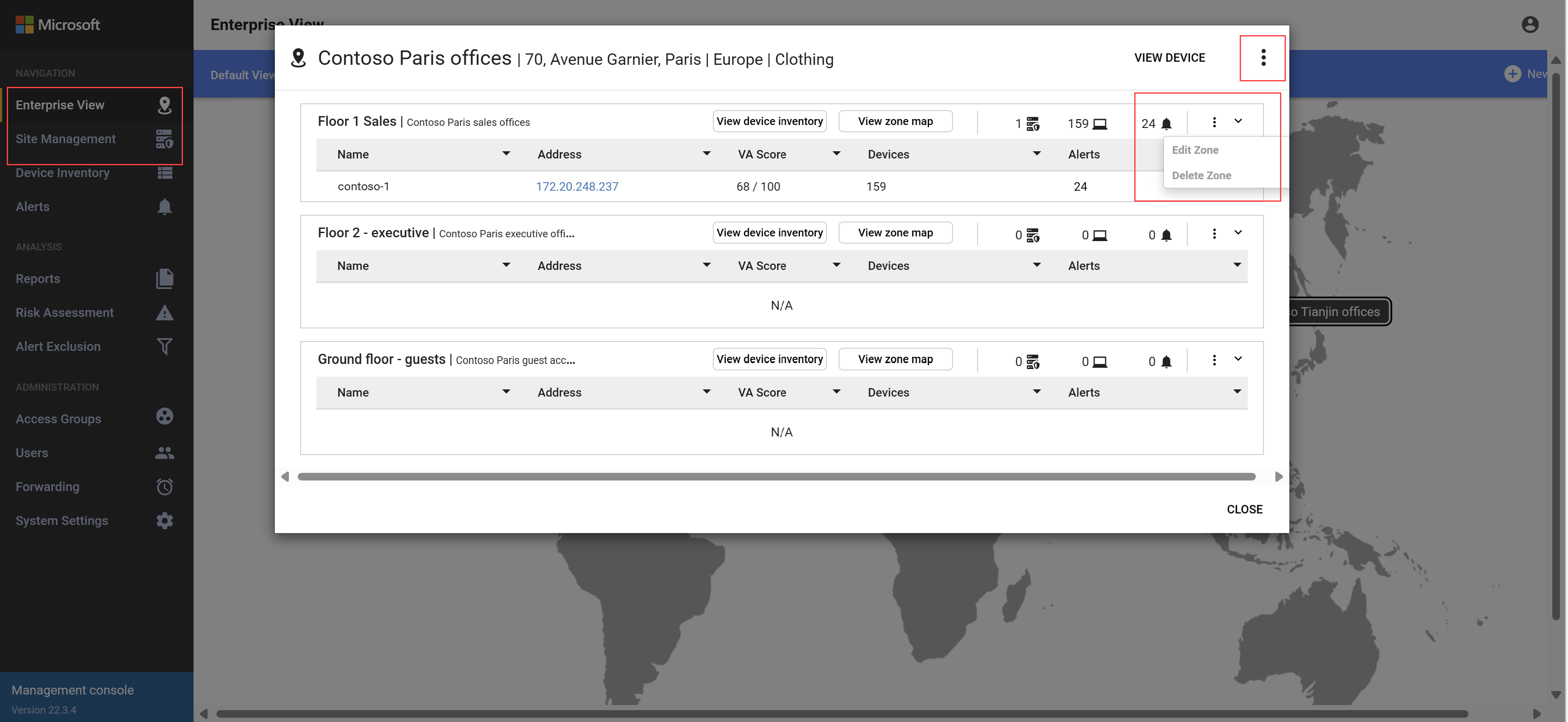Tworzenie lokacji i stref OT w lokalnej konsoli zarządzania (starsza wersja)
Ważny
Usługa Defender for IoT zaleca teraz używanie usług w chmurze firmy Microsoft lub istniejącej infrastruktury IT do centralnego monitorowania i zarządzania czujnikami, a planuje wycofanie lokalnej konsoli zarządzania1 stycznia 2025 r..
Aby uzyskać więcej informacji, zobacz Wdrożenie zarządzania czujnikami OT w trybie hybrydowym lub bez połączenia z siecią.
Ten artykuł jest jednym z serii artykułów opisujących ścieżkę wdrażania dla lokalnej konsoli zarządzania Microsoft Defender for IoT, odciętej od sieci dla czujników OT.
W tym artykule opisano sposób tworzenia lokacji i stref w lokalnej konsoli zarządzania na podstawie segmentów sieci zidentyfikowanych w środowiskach OT.
Segmentowanie sieci według lokacji i stref jest integralną częścią implementacji strategii zabezpieczeń Zero Trust, a przypisywanie czujników do określonych lokacji i stref ułatwia monitorowanie nieautoryzowanych segmentów przekraczania ruchu.
Dane pozyskane z czujników w tym samym miejscu lub strefie można wyświetlać razem, oddzielone od innych danych w systemie.
Jeśli istnieją dane czujników, które chcesz wyświetlić pogrupowane razem w tej samej lokacji lub strefie, upewnij się, że odpowiednio przypisz lokacje czujników i strefy.
Lokalna konsola zarządzania dodaje dodatkowe warstwy jednostek biznesowych i regionów do segmentacji sieci, a także udostępnia interaktywną, globalną mapę, aby wyświetlić wszystkie jednostki biznesowe, regiony, lokacje i strefy w całej sieci.
Notatka
Witryny i strefy utworzone w lokalnej (on-premises) konsoli zarządzania nie są synchronizowane z witrynami i strefami utworzonymi w Azure Portal podczas włączania czujników OT .
Warunki wstępne
Jasne zrozumienie, gdzie znajdują się czujniki sieciowe OT, oraz sposób, w jaki chcesz podzielić sieć na lokacje i strefy.
Lokalna konsola zarządzania zainstalowana i aktywowana
Czujniki OT połączone z lokalną konsolą zarządzania
Dostosowywanie mapy globalnej (opcjonalnie)
Domyślnie lokalna konsola zarządzania zawiera pustą mapę świata, która umożliwia tworzenie i monitorowanie jednostek biznesowych, regionów, lokacji i stref.
Możesz na przykład bardziej szczegółowo wyróżnić konkretne kraje/regiony lub miasta, aby powiększyć zakres.
Aby zmienić domyślną mapę na własną:
Zaloguj się do lokalnej konsoli zarządzania, wybierz System Settings>Zmień mapę witryny.
Wybierz ZAŁADUJ mapę witryny, a następnie przejrzyj i wybierz obraz, którego chcesz użyć.
Tworzenie jednostek biznesowych
Jednostki biznesowe Defender dla IoT reprezentują działy biznesowe w organizacji. Jeśli na przykład firma produkuje zarówno odzież, jak i bagaż, możesz utworzyć dwie jednostki biznesowe: Clothing i Bagaż.
Zaloguj się do lokalnej konsoli zarządzania i wybierz pozycję Enterprise View.
Na pasku narzędzi wybierz pozycję Wszystkie witryny>Zarządzaj jednostkami biznesowymi.
W oknie dialogowym Zarządzanie jednostkami biznesowymi wprowadź nazwę nowej jednostki biznesowej, a następnie wybierz pozycję Dodaj. Na przykład:
Powtórz ten krok dla wszystkich dodatkowych jednostek biznesowych, które chcesz utworzyć.
Po zakończeniu wybierz pozycję ZAMKNIJ, aby zapisać zmiany.
Tworzenie regionów
Regiony usługi Defender dla IoT reprezentują regiony globalne, w których organizacja ma biura, fabryki lub inne witryny połączone z siecią.
Zaloguj się do lokalnej konsoli zarządzania i wybierz pozycję Enterprise View.
Na pasku narzędzi wybierz pozycję Wszystkie regiony>Zarządzaj regionami.
W oknie dialogowym zarządzanie regionami wprowadź nazwę nowego regionu, a następnie wybierz pozycję Dodaj. Jeśli na przykład firma ma biura na całym świecie, możesz utworzyć region reprezentujący każdy region globalny.
Powtórz ten krok dla wszystkich dodatkowych witryn, które chcesz utworzyć.
Po zakończeniu wybierz pozycję ZAMKNIJ, aby zapisać zmiany.
Tworzenie witryn
Każda witryna usługi Defender dla IoT reprezentuje fizyczną lokalizację, w której organizacja ma biuro, fabrykę lub inny budynek lub obszar połączony z siecią.
Jeśli na przykład masz wiele biur w tym samym mieście, utworzysz oddzielną witrynę dla każdego biura.
Zaloguj się do lokalnej konsoli zarządzania i wybierz pozycję Enterprise View.
W prawym górnym rogu wybierz pozycję + Nowa witryna, a następnie wybierz lokalizację na mapie, w której chcesz zdefiniować nową witrynę.
W oknie dialogowym tworzenie nowej witryny wprowadź i wybierz następujące wartości:
- nazwa witryny: wprowadź zrozumiałą nazwę witryny.
- adres fizyczny witryny: wprowadź adres fizyczny lokalizacji witryny.
- jednostek biznesowych: wybierz co najmniej jedną jednostkę biznesową usługi Defender dla IoT reprezentowaną w tworzonej lokacji.
- region: wybierz region, w którym znajduje się twoja witryna.
Na przykład:
Wybierz Zapisz, aby zapisać zmiany.
Powtórz dwa poprzednie kroki dla każdej z lokacji, które chcesz utworzyć, wypełniając mapę w celu pokrycia całej sieci. Na przykład:
Tworzenie stref
Każda strefa usługi Defender dla IoT reprezentuje jednostkę logiczną w określonej lokacji. Możesz na przykład utworzyć oddzielne strefy dla linii produkcyjnych, podstacji lub typów urządzeń.
Wymagania wstępne: co najmniej jedna lub więcej lokacji usługi Defender for IoT skonfigurowanych w lokalnej konsoli zarządzania.
Zaloguj się do lokalnej konsoli zarządzania i wybierz pozycję Site Management.
Dla każdej witryny wybierz pozycję + Dodaj strefę w prawym górnym rogu. Na przykład:
W oknie dialogowym Utwórz nową strefę wprowadź znaczącą nazwę i opis strefy, a następnie wybierz Zapisz.
Powtórz tę procedurę, aby utworzyć wszystkie strefy we wszystkich witrynach.
Przypisywanie czujnika OT do lokacji i strefy
Po połączeniu czujników OT z lokalną konsolą zarządzania zobaczysz te czujniki wymienione na stronie Site Management lokalnej konsoli jako Nieprzypisane czujniki.
Na przykład:
Jeśli skonfigurowano również lokacje i strefy zarządzania lokalnego, przypisz czujniki do lokacji i strefy, aby monitorować dane segmentowane oddzielnie.
Aby przypisać czujnik OT do lokacji i strefy:
Zaloguj się do lokalnej konsoli zarządzania i wybierz pozycję Site Management.
W kolumnie Connectivity sprawdź, czy czujnik jest obecnie połączony z lokalną konsolą zarządzania.
Wybierz + PRZYPISZ dla czujnika, który chcesz przypisać do strefy. Następnie w oknie dialogowym Przypisywanie czujnika wybierz jednostkę biznesową, region, lokację i strefę, w której chcesz przypisać czujnik.
Aby ukończyć zadanie, wybierz pozycję PRZYPISZ.
Odświeżenie strony przy użyciu zaktualizowanych przypisań czujników zajmuje kilka minut.
Aby usunąć przypisanie czujnika do strefy:
Zaloguj się do lokalnej konsoli zarządzania i wybierz pozycję Site Management.
Znajdź czujnik, którego przypisanie chcesz usunąć. Na skrajnie prawej stronie wiersza czujnika wybierz przycisk Anuluj przypisanie
 .
.W oknie dialogowym komunikatu z potwierdzeniem wybierz pozycję POTWIERDŹ.
Odświeżenie strony z zaktualizowanymi przypisaniami czujników zajmuje kilka chwil.
Zarządzanie witrynami i strefami
W miarę rozwoju sieci może być konieczne monitorowanie różnych lokacji i stref przez czujniki OT. Zalecamy okresowe przeglądanie sieci i edytowanie przypisań lokacji i stref czujników zgodnie z potrzebami.
Po utworzeniu witryn i stref możesz wyświetlać, edytować lub usuwać je zarówno z Widok przedsiębiorstwa, jak i strony Zarządzanie witrynami w lokalnej konsoli zarządzania.
- Na mapie widoku
Enterprise wybierz witrynę, aby wyświetlić wszystkie jej strefy - Na stronie zarządzania witrynami rozwiń lub zwiń każdą witrynę do jej strefy.
Dla każdej witryny lub strefy wybierz menu opcji, aby wprowadzić zmiany, lub usunąć witrynę lub strefę. Na przykład:
Następne kroki
Zakończono wdrażanie lokalnej konsoli zarządzania. Aby uzyskać więcej informacji, zobacz: